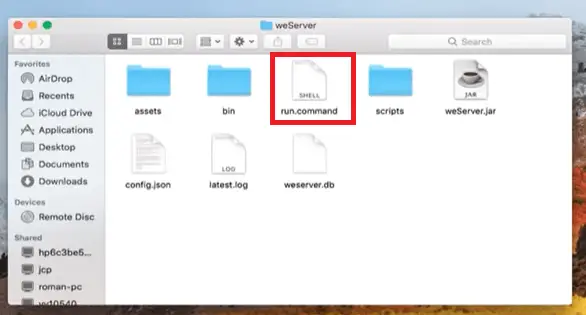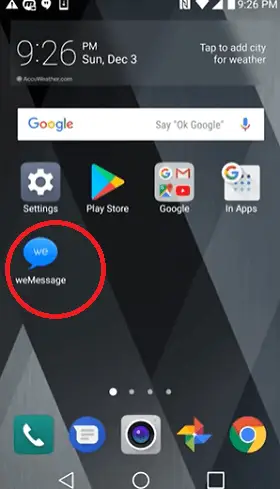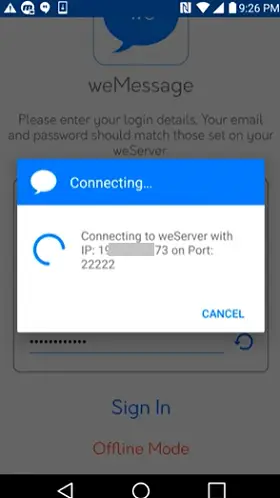Android で iMessage ゲームをプレイするためのトリックや方法をお探しですか?ここでは、Android で iMessage ゲームをプレイする方法とコツを学びます。ご存知のとおり、iMessage は Apple iOS ファミリの製品です。 公式には Android 上で iMessage ゲームを直接プレイすることはできません。でもすべては開発者たちのおかげです Android で iMessage ゲームをプレイしたいという願望を満たす代替アプリやトリックを紹介します。

iMessage は、Apple の iOS デバイス (iPhone) 用のインスタント メッセージング サービス アプリで、テキスト、オーディオ、ビデオ メッセージを他の iPhone、iPad などのデバイスに送信できます。 iMessage アプリを初めて起動した後、さまざまな更新が行われ、ユーザーの関心を引くために重要な変更が加えられます。このアプリの最近のアップデートの 1 つでは、そのアプリでゲームをプレイすることが許可されています。
Javaは文字列をintに解析します
iPhone デバイスをお持ちでない場合でも、Android 携帯電話で iMessage ゲームをプレイする別の方法があります。
Android で iMessage ゲームをプレイすることはできますか?
さまざまな理由により、Android スマートフォンでは iMessage アプリに直接アクセスできません。 Apple デバイスには、ユーザーのテキスト メッセージや送受信されるその他のデータを保護するための特別なセキュリティ システムが搭載されています。メッセージの送信元のデバイスと受信したデバイスはすべてエンドツーエンドで暗号化されます。送信するメッセージはすべて、iMessage アプリの Apple セキュリティ システムで暗号化されます。 iMessage は、メッセージの復号化を知っている (Apple) デバイス上でのみ実行できます。
Android デバイスで iMessage ゲームを直接プレイすることはできませんが、これらのゲームを Android フォンでプレイできる代替方法があります。を使用することで、 私たちメッセージ アプリケーションを使用すると、iMessages が提供する Android のすべての機能を楽しむことができます。アプリケーション「weMessage」は、Android スマートフォン上で動作する iMessage のクラウド メッセージング システムを組み合わせたものです。
Android で iMessage 機能を使用するために weMessage アプリを実行するには、Apple Mac デバイスが必要です。 Mac デバイスはサーバーとして機能するため、「weMessage」アプリが Android で iMessage を使用できるようになります。 weMessage では、テキストの送信、グループ チャット、コンテンツのブロック、通知、DND 機能、そして最も重要な iMessage ゲームのプレイなど、iMessage のほぼすべての機能を使用できます。
Android デバイスで iMessage ゲームをプレイするための要件
Android スマートフォンで iMessage ゲームをプレイするには、いくつかのことが必要です。まず、次の重要な点に留意して、Android スマートフォンに weMessage アプリをダウンロードしてインストールします。
- iMessage App へのアクセスに使用する Apple ID。
- Android スマートフォンで weMessage を使用するには、Mac でプログラムを実行する必要があるため、macOS 10.10 以降で実行されている Mac デバイス。
- Java 7 以降のバージョンを Mac デバイスにダウンロードしてインストールします。
- Android OS 5.0(Lollipop)以降を搭載したAndroidスマートフォン。
- Android デバイスに weMessage アプリをインストールする必要があります。
上で説明したように、iMessage はクロスプラットフォーム (Apple iOS) の製品であるため、Android デバイスでは動作しません。 iOS および macOS デバイスで動作します。 Android スマートフォンで iMessage を使用するには、macOS を使用してプロセスを最適化する必要があります。
すべてのメッセージは、Android から iOS デバイスに 2 つのステップを経て渡されます。最初のステップでは、メッセージは「weMessage」プログラム (サーバー) に送信され、次のステップでは、これらのメッセージは iMessage に渡されて、macOS および Android デバイスに送信されます。 weMessage サーバーは macOS に適したアプリケーションです。ただし、これらのメッセージはすべて Apple セキュリティ システムを使用して暗号化されます。
Android スマートフォンで iMessage ゲームをプレイするために「weMessage」アプリケーションを実行する手順
iMessage のゲームは公式には Android スマートフォンでプレイできないため、開発者は Android デバイス上で iMessage のクローズド メッセージング システムを可能にする代替ツール weMessage を実装しています。 weMessage アプリは、グループ チャット、DND、通知、添付ファイルなど、iMessage が提供するすべての機能をサポートしています。 iMessage ゲームをプレイするために weMessage を実行するには、以下の手順に従います。

- まずはダウンロードして、 Java SE開発キットをインストールする Mac OS でシステム環境設定を変更することで、サーバーにターミナル権限を提供します。 Mac に Java をインストールするには、Mac に Java をインストールする方法に関する記事を参照してください。
- 今すぐダウンロードしてインストールしてください 「私たちメッセージ」 Android スマートフォン上のアプリ。
- また、訪問してください 「wemessageapp.com」 そしてダウンロードしてください 「私たちサーバー」 Mac デバイス用の ZIP ファイル。
- 「weServer」ZIP ファイルを解凍すると、「run.command」ファイルが見つかります。それをダブルクリックして「weServer」を起動します。
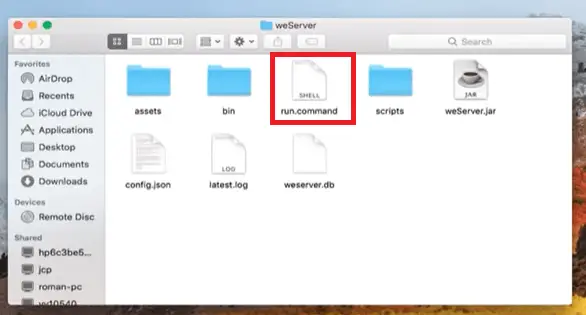
- 次に、公式 iMessage メールアドレスを指定して、アプリを iMessage にリンクします。ただし、セキュリティ上の問題を避けるために、新しい強力なパスワードを選択することをお勧めします。
- 「weMessage」アプリが Android スマートフォンにインストールされ、セットアップされます。これで、テキスト サービスをすぐに開始できるようになりました。必要に応じて、weMessage に連絡先を 1 つずつ追加することもできます。
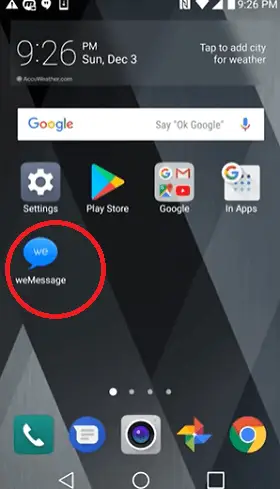
Android デバイスで weMessage を問題なく使用するには、次の点を考慮してください。
- Google Play ストアにアクセスしてインストールします。 「私たちメッセージ」 Android スマートフォン上のアプリ。
- インストール後、Android で weMessage アプリを起動します。
- クリックしてください 続く ボタンをクリックして続行し、許可を求められたら、メッセージへのアクセスを許可します。
- 必要な場合は、次のことを行う必要があります。 「システム設定の変更を許可する」 weMessage アプリの横にあるトグル ボタン。
- weMessage アプリをデバイスに接続するには、Mac IP アドレスが必要です。 Mac 上で weMessage サーバーをすでに実行していて、両方のデバイスが同じ Wi-Fi ネットワークに接続されている場合、weMessage Android アプリは自動的に Mac に接続します。
- Android アプリで Mac の IP アドレスを手動で指定して接続することもできます。 IP アドレスを手動で入力するには、次の場所に移動します。 システム環境設定 > あなたの [ネットワーク] > [詳細設定]、[TCP/IP]。 ここで、「IPv4 アドレス」に Mac IP アドレスが表示されます。
- 「weMessage」Android アプリに Mac IP アドレス、メールアドレス、パスワードを入力し、「サインイン」をタップします。
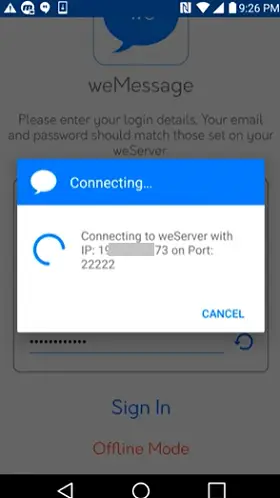
- すべてを適切に設定した後、アプリにサインインすると、会話ページが表示されます。
- これで、Android で iMessage のメッセージング サービスにアクセスできるようになりました。 iPhone または iPad の iMessage に対して、Android デバイスとの間でテキスト、オーディオ、ビデオ メッセージなどを送受信できます。
Android スマートフォンと Mac OS を連携させるには、同じ Wi-Fi ネットワーク経由で接続する必要があることに注意してください。
Android デバイスで iMessage ゲームを使用するための「weMessages」の代替ツールは、PieMessage アプリ (プロジェクト) です。
パイメッセージ は、Android で iMessage サービスを実行するために使用できる別の代替アプリです。このアプリは主に「weServer」と同様に動作します。このアプリケーションは、Android フォンから iOS デバイスへの、またはその逆の iMessage を処理するためのサーバーとして Mac デバイスを使用します。これにより、Android デバイスですべての iMessage 機能を利用できるようになります。
PieMessage のセットアップ要件
Android スマートフォンの iMessage 機能にアクセスするために PieMessage プロジェクトのセットアップを開始する前に、次の要件が必要です。
- Mac OSX デバイス。
- Mac OSX デバイスのパブリック IP アドレス。
- iMessage が有効になっている iCloud アカウント。
- 4.0 以降のバージョンで実行されている Android スマートフォン。
- Java JDK ツール。
- その考えは理解できます
- Androidスタジオ
Android デバイスに PieMessage アプリをインストールしてセットアップする手順は次のとおりです。
- 訪問 GitHub PieMessage プロジェクトをダウンロードします。ここから、PieMessage APK ファイルをダウンロードして Android デバイスにインストールできます。
- アプリメニューセクションに移動し、iPhone でメッセージングアプリを開きます。
- 次に、iCloud アカウントをメッセージに接続します。このためには、次の場所に移動してください [メッセージ] > [設定] > [アカウント]。
- PieMessage プロジェクトを OSX デバイスにコピーします。
- PieOSXClient/src/Constants.java の「socketAddress」値を編集し、パブリック OSX デバイスの IP アドレスに置き換えます。
- すべての設定が完了したら、「message.applescript」をホーム ディレクトリ (/Users/) に移動します。
- IntelliJ ツールで JavaWebServer/ を開き、Server クラスを実行します。
- IntelliJ で PieOSXClient/ をプロジェクトとして開き、PieOSXClient クラスを実行します。
- 最後に、Android Studio ツールで PieMessage-Android/ をプロジェクトとして開きます。その後、APK ファイルを任意の Android デバイスにコンパイルしてインストールし、アクセスできるようになります。
Android デバイスでダウンロードしてプレイできる iMessage ゲームには、次のようなものがあります。
デバイス上で weMessage または PieMessage のセットアップが完了したら、ダウンロードしてプレイできる iMessage ゲームの名前をいくつか示します。
棚の犬
- Android用GamePigeon
- スティッキーモンスター
- 4 回連続
- コビフープ
- 速い親指
- ウィット-これは何ですか
- チェックメイト
- パットさん他にもたくさん。